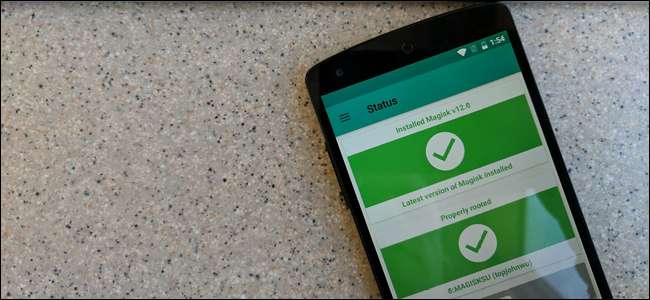
Os usuários do Android foram enraizando seus telefones desde o início do sistema operacional, mas nos últimos anos ficou muito mais complicado. Mais recentemente, surgiu um novo método para lidar com o gerenciamento de raiz, chamado Magisk.
O que é Magisk?
Tradicionalmente, fazer o root em um telefone Android é algo assim: desbloquear o bootloader (ou encontre um exploit), flash uma recuperação personalizada , instalar SuperSU . E por anos isso funcionou muito bem.
RELACIONADOS: O que é "raiz sem sistema" no Android e por que é melhor?
Mas, começando com o Marshmallow, o Google essencialmente bloqueou os métodos de raiz mais populares das versões anteriores - soltando o daemon “su” na partição / system e executando-o com as permissões necessárias na inicialização. Isso resultou em um novo tipo de acesso root, chamado de raiz “sem sistema” , nomeado assim porque não modifica a partição / system de forma alguma.
Como parte dessa maior segurança, coisas como Google SafetyNet foram implementados para manter serviços como o Android Pay seguros, o que deixa os usuários tendo que escolher entre acesso root e serviços valiosos. É uma chatice.
RELACIONADOS: Esqueça ROMs Flashing: Use o Xposed Framework para ajustar seu Android
Mas é aí que entra o Magisk. Esta é basicamente a evolução do acesso e gerenciamento de root no Android. Ele deixa o SafetyNet intocado, para que os usuários ainda possam acessar o Android Pay e o Netflix, mas ainda permite ferramentas de root poderosas como o Xposed para continuar trabalhando. É realmente o melhor dos dois mundos.
É totalmente open source, em constante desenvolvimento e melhorando a cada dia. Agora pode ser a hora de mudar para essa nova solução raiz se você estiver preocupado em perder coisas como o Android Pay.
Como começar a usar Magisk
Primeiro, você vai precisar do arquivo Magisk. Você pode ler sobre todos os benefícios do Magisk e baixar o indo para este tópico no XDA . Vá em frente e pegue o Magisk Manager enquanto você faz isso - você precisará dele mais tarde. Copie ambos para o armazenamento interno do seu telefone ou cartão SD.
Observação: se você já usou um método de raiz diferente antes, terá que desenraizar completamente seu dispositivo antes de usar o Magisk. Recomendamos usar o Script unSU para fazer isso.
Você também vai precisar uma recuperação personalizada como TWRP para fazer o flash do Magisk no seu telefone. Estou fazendo esse processo em um Nexus 5 desbloqueado por bootloader totalmente estoque, então sua milhagem pode variar.
Para iniciar o processo, inicialize em sua recuperação personalizada. Fazer isso é um pouco diferente em cada telefone - por exemplo, você pode ter que segurar os botões liga / desliga e diminuir volume simultaneamente e, em seguida, usar as teclas de volume para inicializar o “Modo de recuperação”. Instruções do Google para seu modelo específico para ver como isso é feito.
Na sua recuperação personalizada, atualize o arquivo ZIP do Magisk que você transferiu para o telefone anteriormente. No TWRP, isso significa tocar em “Instalar” e encontrar o arquivo Magisk. Toque em “Instalar imagem”.
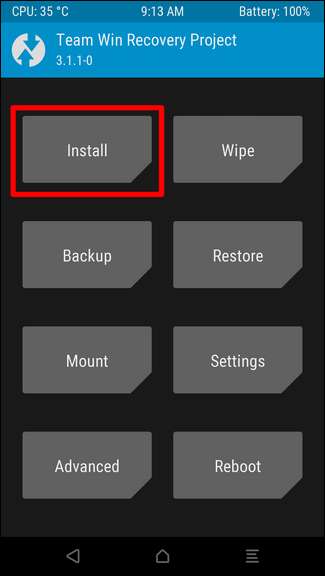
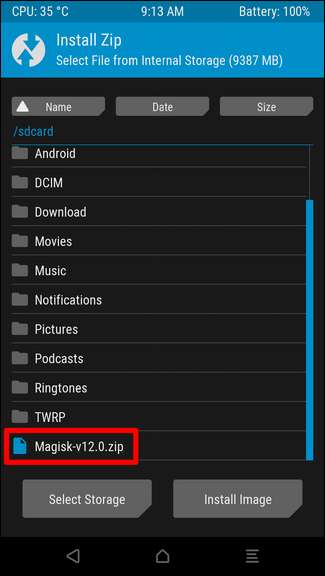
Confirme todos os detalhes aqui e deslize para confirmar o flash.
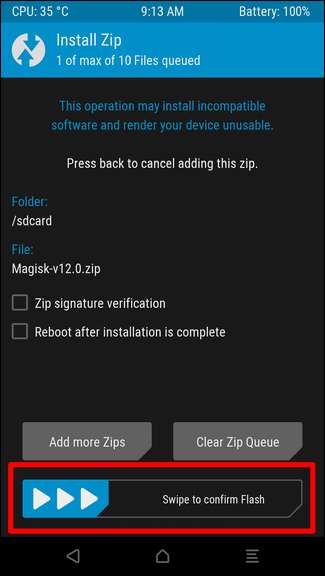
O arquivo levará alguns segundos para piscar. Assim que terminar, toque no botão “Reiniciar sistema”. Feito.
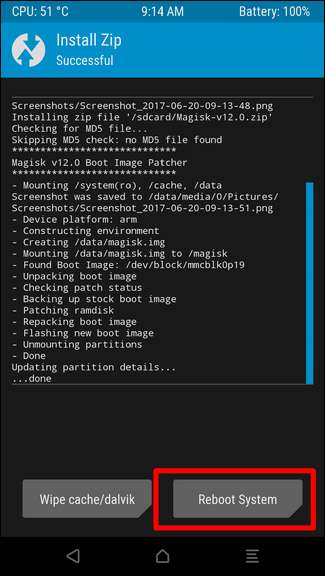
Assim que o telefone for reiniciado, você precisará instalar o Magisk Manager, que deve ser baixado do tópico XDA acima. Você precisará ter Fontes desconhecidas ativadas antes de instalar este aplicativo - vá para Configurações> Segurança> Fontes desconhecidas, clique no botão de alternar e aceite o aviso.
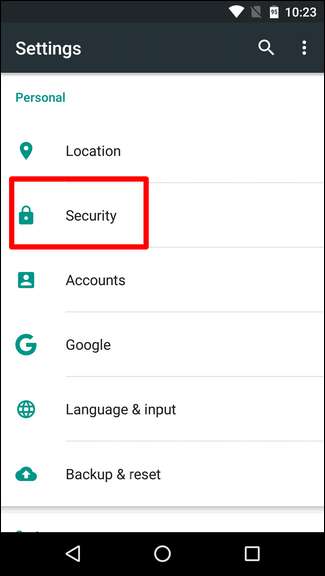
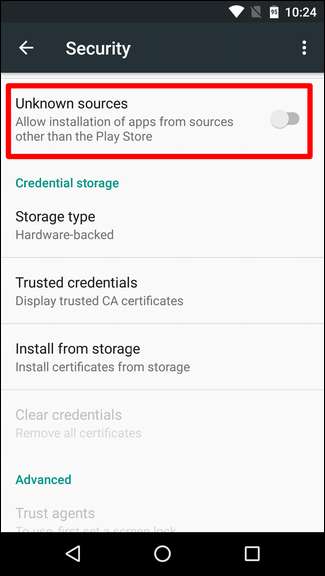
Depois disso, você pode instalar o Magisk Manager da pasta de downloads se você baixou diretamente no seu telefone, ou com um explorador de arquivos se você transferiu do seu computador.
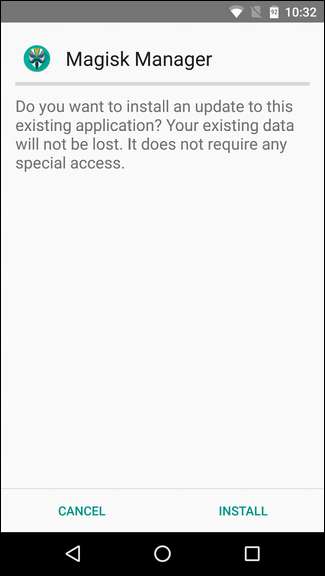
Uma vez instalado, dispare aquele bad boy. Ele deve iniciar na página de status, onde você verá que está executando a versão atual e que está devidamente enraizado. Você também pode realizar uma verificação SafetyNet aqui se desejar, o que eu encorajo.
NOTA: Seu dispositivo não passará na verificação SafetyNet se o bootloader está desbloqueado, a menos que você use Magisk Hide, sobre o qual falaremos a seguir.
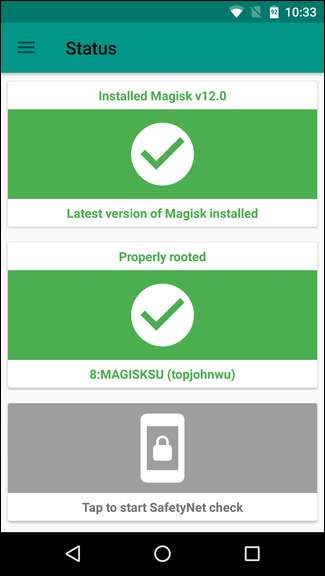
E com isso, você está pronto para começar a usar o Magisk.
Usando magia
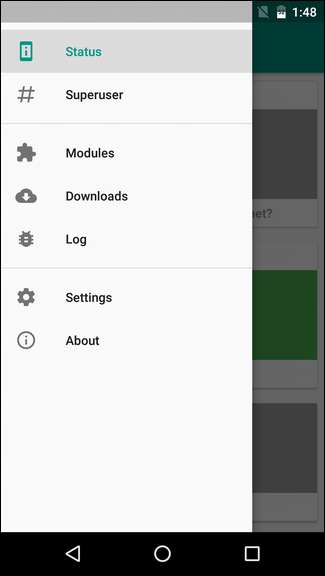
Magisk é uma espécie de solução completa para gerenciamento de raiz, instalação de aplicativo raiz e muito mais. Pense nisso como SuperSU misturado com Xposed, tudo em um pacote limpo e compacto. Tão bom.
O aplicativo é muito simples e fácil de entender, especialmente se você já usou um telefone rooteado antes. Aqui está uma análise rápida do menu, que você pode acessar deslizando do lado esquerdo do aplicativo:
- Status: Mostra a versão instalada atualmente, bem como o status da raiz e do SafetyNet.
- Instalar: Para instalação do Magisk diretamente do aplicativo. Útil quando você já passou pela configuração inicial e deseja manter o Magisk atualizado.
- Superusuário: Esta é basicamente a seção SuperSU do Magisk.
- Módulos: Módulos Magisk atualmente instalados.
- Downloads: Onde você fará o download dos módulos Magisk.
- Registro: Log de solicitação de raiz.
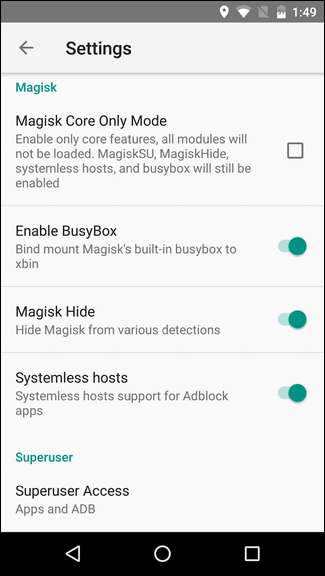
Se você mergulhar no menu Configurações, também encontrará opções realmente interessantes, mas mais avançadas. Novamente, aqui está um resumo do que todos eles fazem:
- Tema escuro: Altera o tema do aplicativo.
- Notificação de atualização: Receba uma notificação push quando houver uma nova versão do Magisk disponível.
- Limpar Cache Repo: Atualiza o repositório do aplicativo.
- Modo Magisk Core: Magisk em sua forma mais simples, com apenas superusuário, ocultar, hosts sem sistema e busybox. Ative-o se o seu dispositivo não passar na verificação SafetyNet.
- Ativar Busybox : Monta o busybox.
- Couro mágico: Esconda o Magisk de detecções conhecidas que certos aplicativos usam para bloquear o acesso devido ao status de root.
- Hosts sem sistema: Para aplicativos Adblock.
- Acesso de superusuário: Escolha quais serviços permitem solicitar acesso de superusuário. Apps, ADB, ambos ou desabilite completamente o SuperUser.
- Resposta automática: Solicita, aprove ou nega a solicitação de superusuário automaticamente.
- Solicitar tempo limite: Quantos segundos o Magisk espera antes de negar automaticamente uma solicitação.
- Notificação de superusuário: Torrada ou nada. Exibido quando um aplicativo recebe permissões de superusuário.
- Registro de depuração avançado ativado: Registro detalhado ativado. Provavelmente não é necessário para a maioria dos usuários.
- Habilite o registro de depuração do comando shell: Ativa o registro de comandos shell e sua saída. Novamente, provavelmente não é necessário para a maioria dos usuários.
A maioria deles é ativada passivamente (o que significa que funcionam em segundo plano), com exceção do Magisk Hide. Uma vez habilitado, uma nova opção aparecerá no menu — Magisk Hide. É aqui que você dirá ao Magisk de quais aplicativos ocultar sua presença (e status). O Android Pay é selecionado por padrão, mas você também pode escolher qualquer outro que não funcione em um dispositivo com acesso root, como Netflix e Pokémon Go, por exemplo.
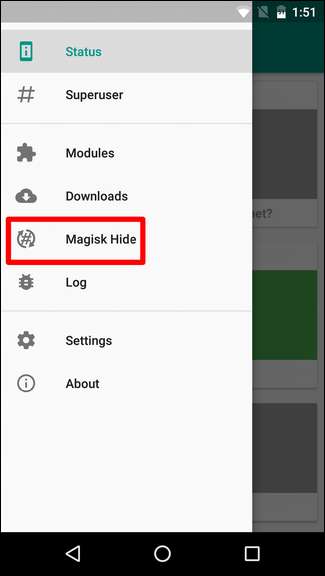
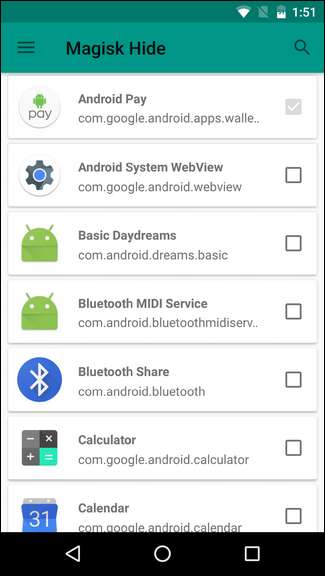
Se o seu dispositivo não passar na verificação SafetyNet (como o meu não passou no início), aplicativos como o Android Pay não funcionarão até que você corrija isso, independentemente do status do Magisk Hide. Se você estiver usando um dispositivo com patches de segurança de junho, você precisará habilitar o modo Magisk Core Only em Configurações (e, em seguida, reiniciar) antes que ele passe o SafetyNet. Isso desabilitará todos os módulos Magisk, mas todas as funcionalidades de root e BusyBox ainda funcionarão. Se isso não resolver o problema, verifique este tópico para solução de problemas .
No geral, Magisk é a resposta para muitas das perguntas raiz que os usuários têm desde o Marshmallow. É a solução para a maioria (senão todos) dos problemas que os usuários enraizados têm com aparelhos e serviços modernos. Quando configurado corretamente, Magisk deve fornecer o equilíbrio perfeito entre usar o Android com todos os serviços que você adora, sem sacrificar as ferramentas raiz que você está acostumado a usar.







